Gibt es auf dem iPhone einen Papierkorb, der Datenverlust verhindert?
Oct 16, 2025 • Filed to: Lösungen zur Datenwiederherstellung • Proven solutions
- Teil 1: Hat das iPhone einen Papierkorb?
- Teil 2: Wie stellt man gelöschte Dateien auf dem iPhone wieder her?
- Teil 3: Tipps, um Datenverlust auf dem iPhone zu vermeiden
Datenverlust auf dem iPhone und anderen iOS-Geräten ist ein wirkliches Problem, mit dem iPhone-Nutzer tagtäglich zu kämpfen haben. Datenverlust kann viele Ursachen haben. Häufige Gründe sind das versehentliche Löschen, ein Schaden am Gerät, Viren und Malware und sogar ein misslungener Jailbreakversuch kann verantwortlich für den Verlust von Daten sein.
Ganz egal, was den Datenverlust bei Ihnen verursacht hat, es ist extrem wichtig, dass Sie ein Datenrettungstool besitzen, das nicht nur funktioniert, sondern auch verlässlich und effizient ist. In diesem Artikel werden wir über die iPhone-Datenrettung sprechen und Ihnen eine Methode zeigen, die verlässlich und effektiv ist.
Teil 1: Hat das iPhone einen Papierkorb?
Es wäre wundervoll und äußerst praktisch, wenn das iPhone einen Papierkorb besitzen würde. Leider ist das nicht der Fall. Im Gegensatz zum Computer, der über einen eingebauten Papierkorb verfügt, mit dem Sie versehentlich gelöschte Daten ganz einfach wiederherstellen können, sind gelöschte Daten auf dem iPhone für immer verloren. Es sei denn, Sie haben ein gutes Datenrettungstool.
Deswegen wird empfohlen, dass Nutzer von iPhones und anderen iOS-Geräten ihre Daten regelmäßig sichern. Wenn Sie nämlich dann Ihre Daten verlieren, können Sie sie ganz einfach über das Backup wiederherstellen. Aber auch diese Methode hat einen Haken. Mit einem iTunes- oder iCloud-Backup können Sie nicht nur ein einzelnes Video, oder eine einzige Musikdatei wiederherstellen. Sie können lediglich das gesamte Gerät wiederherstellen, was ebenfalls problematisch ist.
Teil 2: Wie stellt man gelöschte Dateien auf dem iPhone wieder her?
Der effektivste und verlässlichste Weg, um verlorene Daten auf dem iPhone wiederherzustellen, ist dr.fone - Datenrettung (iOS). Diesse Programm erlaubt es Nutzern, Daten von allen iOS-Geräten wiederherzustellen, ganz egal wie die Daten verloren gegangen sind. Die Features, die dr.fone - Datenrettung (iOS) zu einem so guten Tool machen, sind folgende:

dr.fone - Datenrettung (iOS)
3 Wege, um Daten vom iPhone SE/6S Plus/6s/6 Plus/6/5S/5C/5/4S/4/3GS wiederherzustellen!
- Stellen Sie Kontakte direkt von Ihrem iPhone, iTunes- oder iCloud-Backup wieder her.
- Stellen Sie Kontakte, einschließlich Telefonnummern, Namen, E-Mail-Adressen, Jobbezeichnungen, Unternehmen, etc. wieder her.
- Unterstützt das iPhone 6S, iPhone 6S Plus, iPhone SE und das neuste iOS 9 vollständig!
- Stellen Sie Daten wieder her, die durch Löschen, Verlust des Geräts, Jailbreak, iOS9-Update, etc. verloren gegangen sind.
- Sehen Sie sich eine Vorschau an und stellen Sie die Daten die Sie möchten selektiv wieder her.
Schritte zur Wiederherstellung gelöschter Daten auf dem iPhone mithilfe von dr.fone
dr.fone bietet Ihnen drei verschiedene Wege zur Wiederherstellung von verlorenen Daten auf Ihrem Gerät. Sehen wir uns alle drei Wege einzeln an.
1. Daten direkt über das iPhone wiederherstellen
Schritt 1: Laden Sie zunächst dr.fone auf Ihrem Computer herunter und installieren Sie es. Starten Sie das Programm und verbinden Sie Ihr iPhone mithilfe eines USB-Kabels mit Ihrem Computer. dr.fone wir Ihr Gerät erkennen und „Von iOS-Gerät wiederherstellen“ öffnen.

Schritt 2: Klicken Sie auf „Scan starten“, damit dr.fone Ihr Gerät nach nach der gelöschten Datei durchsuchen kann. Sie können den Vorgang pausieren, wenn Sie die Dateien sehen, nach denen Sie suchen. Klicken Sie einfach auf den „Pause“-Button neben der Fortschrittsanzeige.

Schritt 3: Sobald der Scan abgeschlossen ist, werden die Daten die aus Ihrer iCloud-Backupdatei extrahiert wurden, im nächsten Fenster angezeigt. Wählen Sie die Dateien aus, die Sie wiederherstellen möchten und klicken Sie auf „Auf dem Computer wiederherstellen“ oder „Auf Gerät wiederherstellen“.

2. Aus iTunes-Backupdatei wiederherstellen
Schritt 1: Starten Sie Wondershare dr.fone und klicken Sie auf die Option „Von iTunes-Backupdatei wiederherstellen“. Das Programm sollte alle iTunes-Backupdateien erkennen, die sich auf dem Computer befinden.

Schritt 2: Wählen Sie die iTunes-Backupdatei aus, welche die verlorenen Daten enthält und klicken sie auf „Scan starten“. Es kann eine Weile dauern, bis alle Daten aus der Datei extrahiert wurden, haben Sie also bitte Geduld. Wenn der Scan abgeschlossen ist, sollten Sie alle Dateien sehen, die in der iTunes-Backupdatei enthalten sind. Wählen Sie die Daten aus, die Sie wiederherstellen möchten und klicken Sie auf „Auf dem Computer wiederherstellen“ oder „Auf Gerät wiederherstellen“.
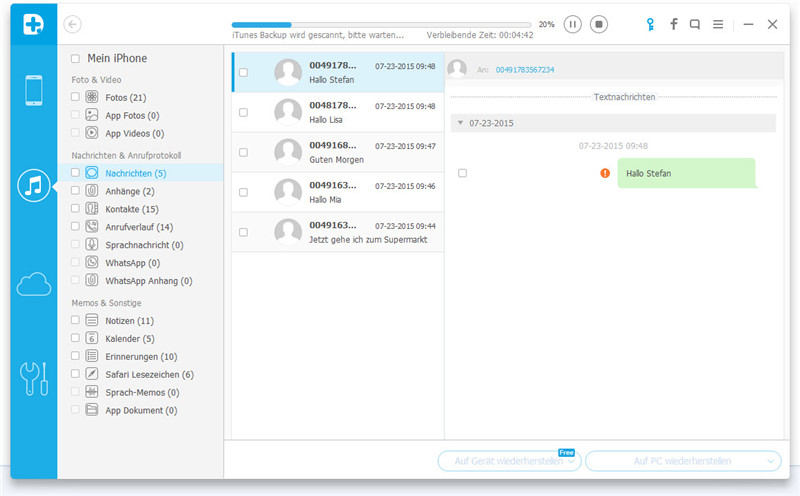
3. Aus iCloud-Backupdatei wiederherstellen:
Schritt 1: Starten Sie dr.fone und klicken Sie auf „Aus iCloud-Backupdatei wiederherstellen“. Melden Sie sich mit Ihrem iCloud-Account an.

Schritt 2: Sie sollten alle Backupdateien sehen können, die sich in Ihrem Account befinden. Wählen Sie das Backup aus, das höchstwahrscheinlich die Dateien enthält und klicken Sie auf „Herunterladen“.

Schritt 3: Wählen Sie im Popupfenster die Dateitypen aus, die Sie herunterladen möchten. Klicken Sie dann auf „Scan“, um das Programm die ausgewählten Dateien scannen zu lassen.

Schritt 4: Sehen Sie sich die Daten an, die im nächsten Fenster angezeigt werden und wählen Sie die Dateien aus, die Sie wiederherstellen möchten. Auf dem Gerät wiederherstellen und Auf dem Computer wiederherstellen.
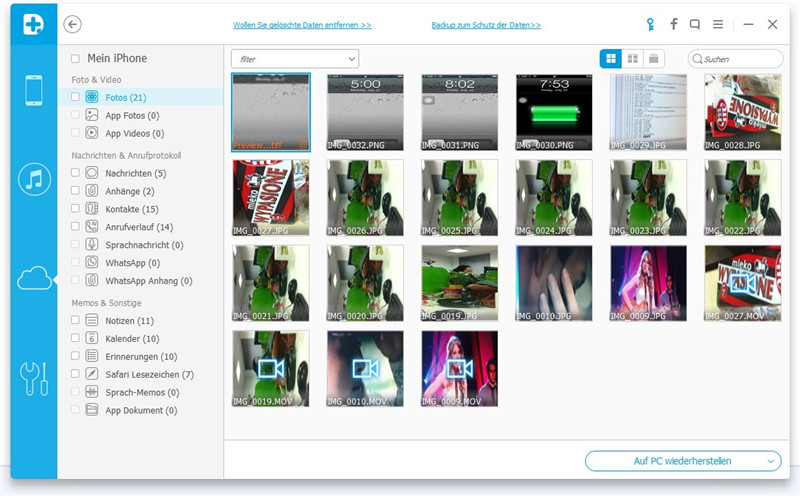
Teil 3: Tipps, um Datenverlust auf dem iPhone zu vermeiden
Mit den folgenden Tipps können Sie Datenverlust auf Ihrem iPhone vermeiden.
- 1. Sorgen Sie dafür, dass Sie Ihr iPhone regelmäßig über iTunes oder die iCloud sichern. Dadurch stellen Sie sicher, dass Sie keine Ihrer Daten verlieren, falls sie jemals eine Datei versehentlich lösche.
- 2. Treffen Sie Vorsichtsmaßnahmen, bevor Sie Veränderungen an iOS vornehmen. Dadurch wird sichergestellt, dass Sie beim Jailbreaken oder Downgraden von iOS keine Daten verlieren.
- 3. Laden Sie nur Apps aus dem App Store oder von vertrauenswürdigen Entwicklern herunter. So stellen Sie sicher, dass die heruntergeladenen Apps keine Viren oder Malware enthalten, die zu Datenverlust führen können.
Es ist schade, dass das iPhone nicht über einen Papierkorb verfügt, aber dank dr.fone können Sie alle verlorenen Daten ganz einfach wiederherstellen. Trotzdem ist es eine gute Idee, die Daten durch regelmäßige Backups zu schützen.
iPhone-Datenwiederherstellung
- 1 iPhone wiederherstellen
- Gelöschte Fotos vom iPhone wiederherstellen
- Gelöschte Bildnachrichten vom iPhone wiederherstellen
- Voicemail vom iPhone wiederherstellen
- iPhone-Speicher wiederherstellung
- Anrufliste auf dem iPhone wiederherstellen
- Gelöschte iPhone-Erinnerungen abrufen
- Papierkorb auf dem iPhone
- Verlorene iPhone-Daten wiederherstellen
- iPod Touch vor dem Entsperren wiederherstellen
- Fotos vom iPod Touch wiederherstellen
- iPhone-Fotos verschwunden
- 2 iPhone Datenrettungssoftware
- 3 Defekte Geräte wiederhersten

Allrounder-Lösung für Smartphone




















Julia Becker
staff Editor
Kommentare